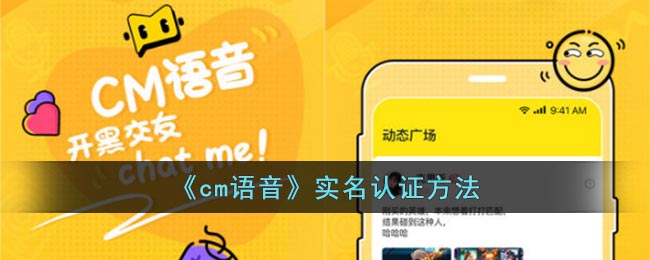奥维互动地图浏览器怎么设置为奥维平面坐标, 您是否也在使用Ovi交互式地图浏览器软件?那么你知道如何将Ovi交互式地图浏览器设置为Ovi平面坐标吗?下面为大家介绍小的Ovi互动地图浏览器设置为Ovi平面坐标的方法。
感兴趣的用户来下面看看吧。
如何将Ovi交互式地图浏览器设置为Ovi平面坐标?将Ovi交互式地图浏览器设置为Ovi平面坐标的方法
1.首先,单击Ovi交互式地图图标打开应用程序。

2.然后,点击Ovi互动地图右下角的更多按钮。

3.然后,点击更多界面中的设置按钮。
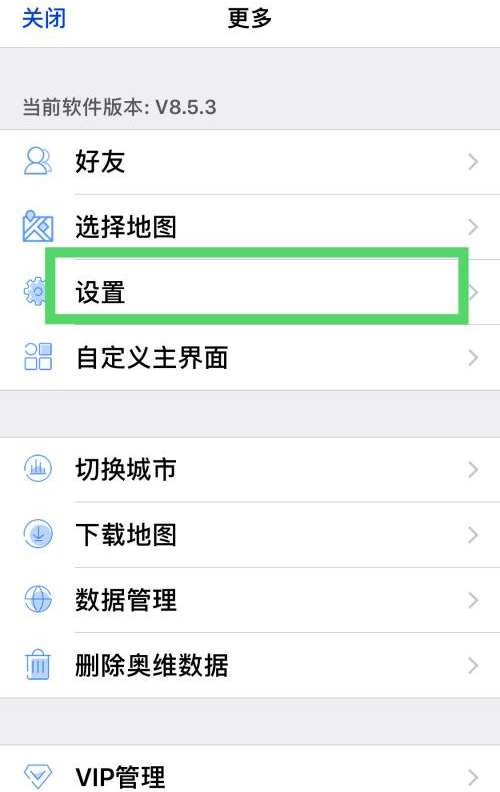
4.然后,在设置界面点击坐标系。

5.最后在坐标系界面点击Ovi平面坐标。

以上是Ovi互动地图浏览器设置为Ovi平面坐标的方法,更多精彩教程尽在本站。
奥维互动地图浏览器怎么设置为奥维平面坐标,以上就是本文为您收集整理的奥维互动地图浏览器怎么设置为奥维平面坐标最新内容,希望能帮到您!更多相关内容欢迎关注。